常见问题
1. 缩放图表
Section titled “1. 缩放图表”默认情况下,TradingView 图表下方横轴为时间轴,右侧纵轴为价格轴。在坐标轴上 按住并拖动,即可缩放图表。
在坐标轴上按住并拖动 鼠标左键,即可缩放图表。
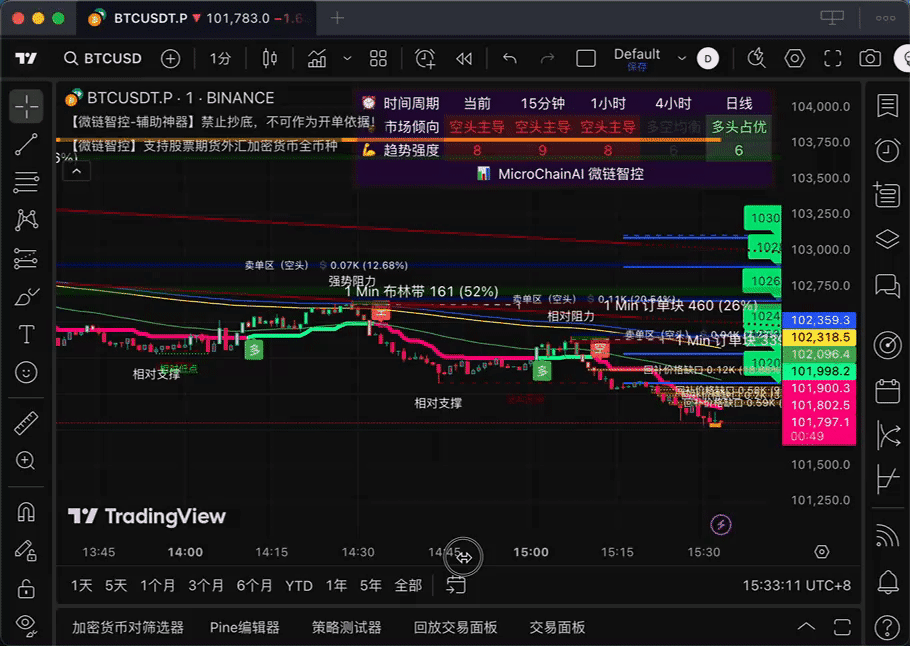
在坐标轴上按住并拖动 手指,即可缩放图表。
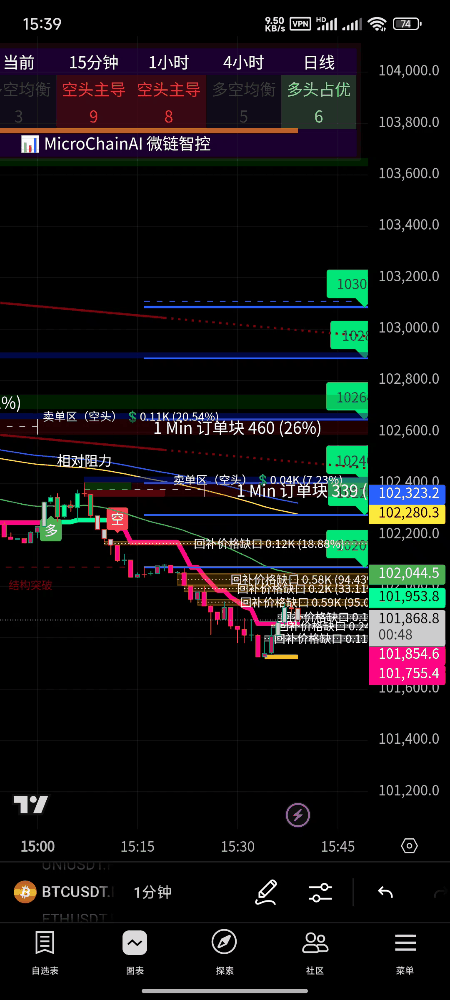
2. 删除指标名称后的一大串内容
Section titled “2. 删除指标名称后的一大串内容”TradingView 图表默认在指标名称后显示指标的输入/输出值,您可以通过以下方法删除这部分内容以提升观感。
鼠标右键点击 指标名称,将 指标输入 和 指标值 取消勾选,其他选项根据喜好自行设置。
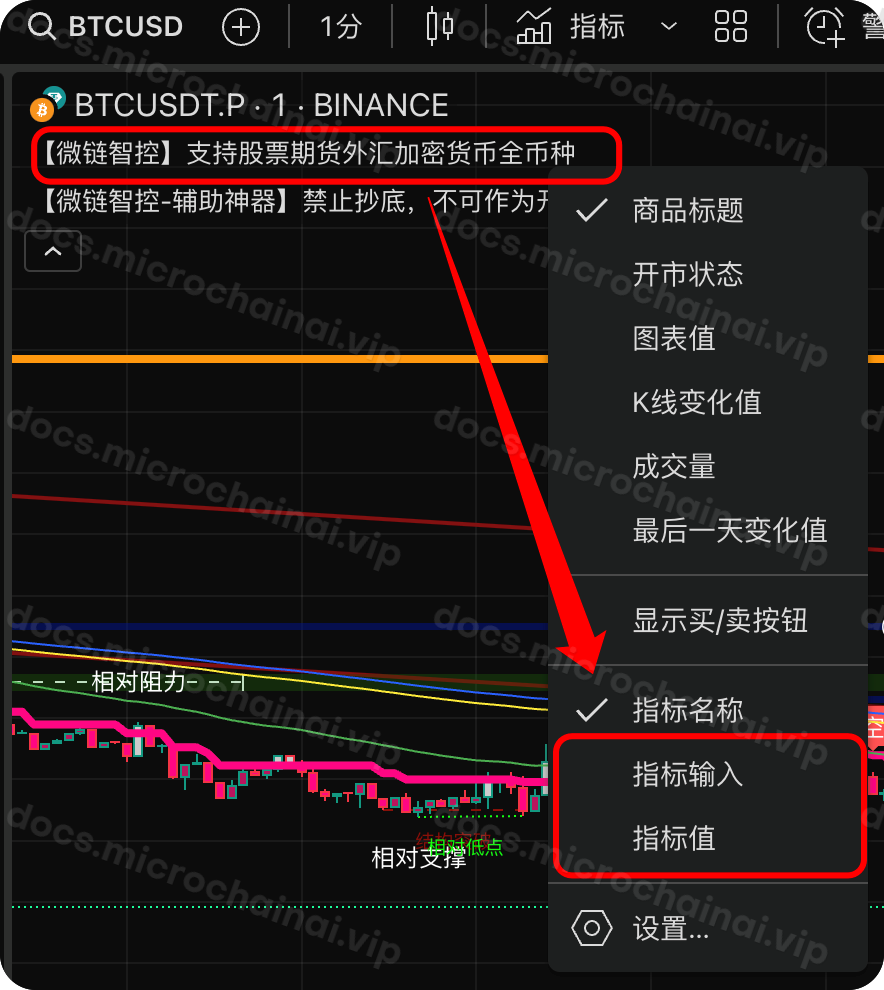
长按 指标名称,将 指标输入 和 指标值 取消勾选,其他选项根据喜好自行设置。
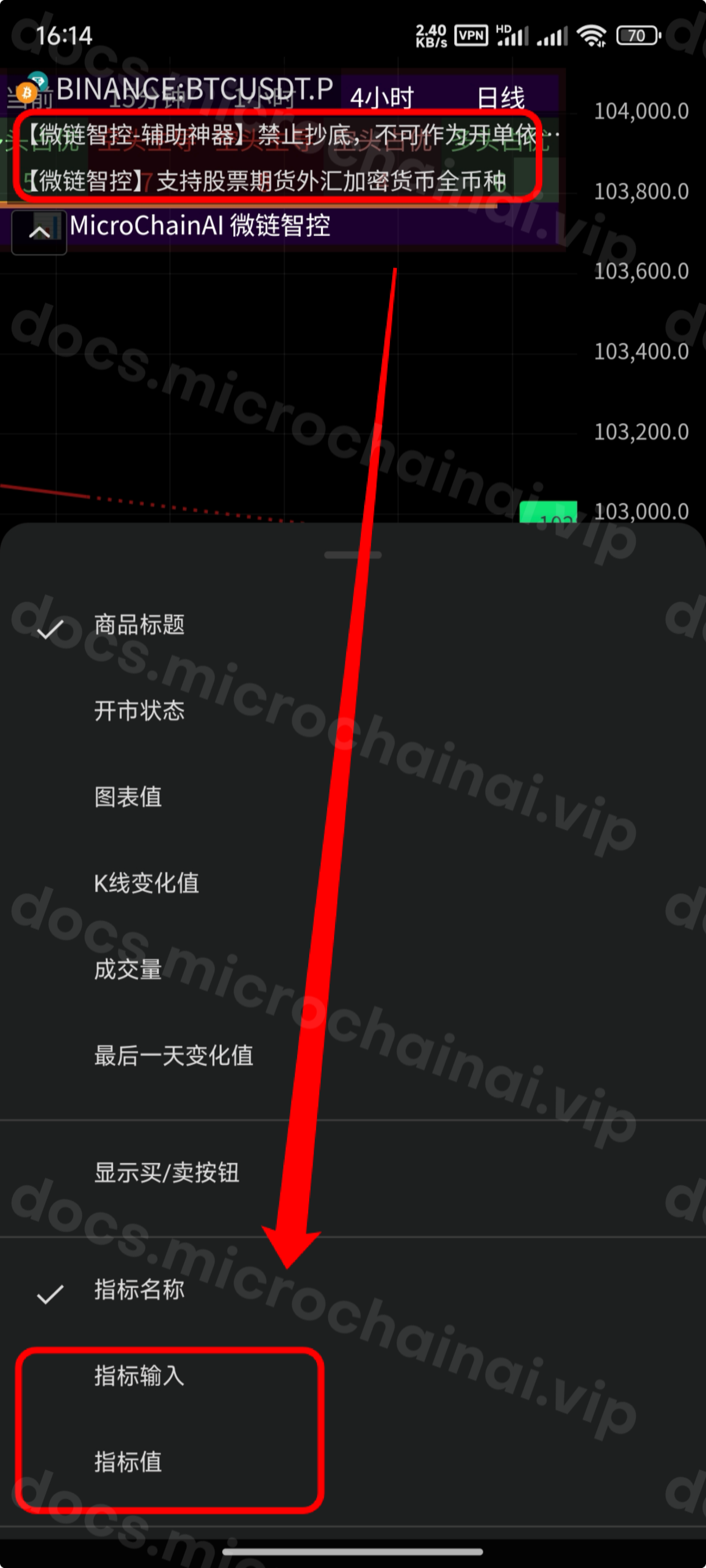
3. 自定义指标设置
Section titled “3. 自定义指标设置”在 TradingView 中,您可以自定义指标的设置,包括 输入、样式 以及 可见范围。
在 输入 选项中,您可以自定义指标的参数,例如 信号模式、灵敏度调节 等;
在 样式 选项中,您可以自定义指标的样式,例如 颜色、线宽 等;
在 可见范围 选项中,您可以自定义指标的可见范围,当超出设置范围时,指标将不再显示。
以下展示打开自定义指标设置的方法。
方法1:鼠标左键双击指标名称
方法2:鼠标左键单击指标名称,点击右侧 设置 按钮(如下图所示)
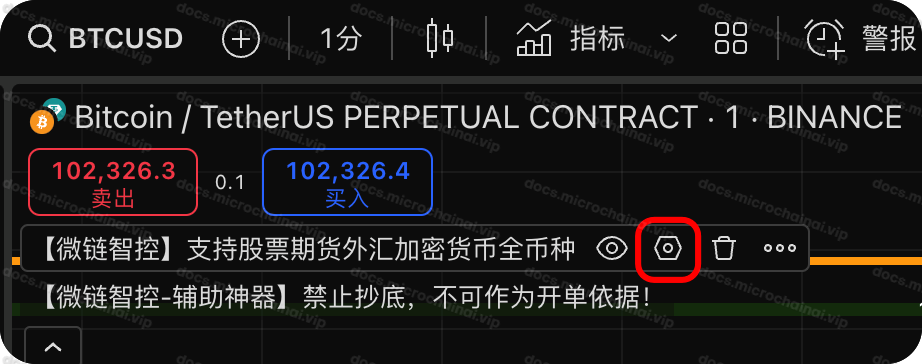
方法1:连续点按 2 次指标名称
方法2:点按指标名称,点击右侧 设置 按钮(如下图所示)
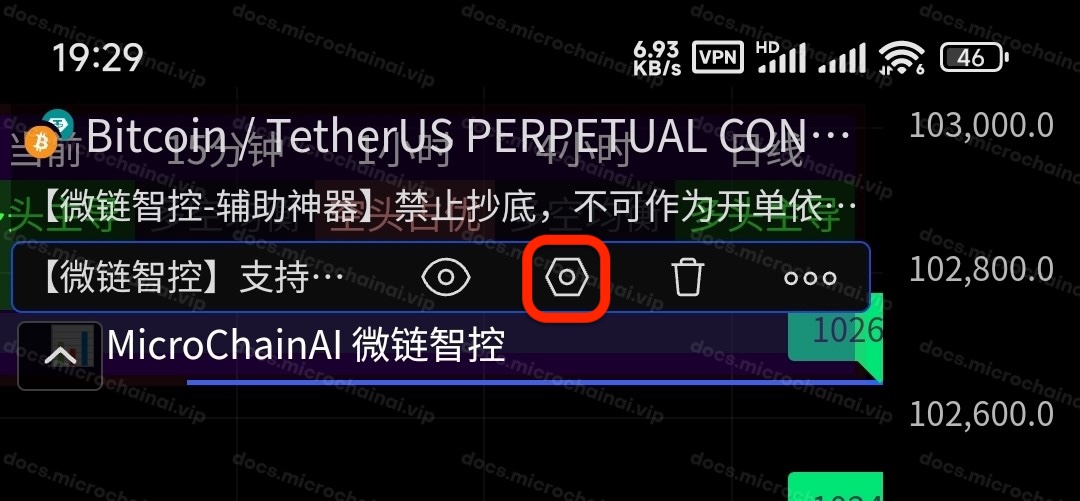
4. 配置警报
Section titled “4. 配置警报”以下是 TradingView 警报功能的主要设置选项:
| 设置项 | 说明 | 可选值 |
|---|---|---|
| 触发条件 | 决定警报何时触发 | 交叉、突破、价格达到等 |
| 触发频率 | 设置警报触发的次数 | 仅一次、每根K线、全部触发 |
| 有效期 | 设置警报的有效时间 | 永久、1天、1周、1月等 |
| 通知方式 | 选择接收警报的方式 | APP推送、邮件、弹窗、声音提醒 |
更多有关警报配置的信息,请参考 TradingView 官方文档。
| 设置步骤 | 操作方法 |
|---|---|
| 创建警报 | 1. 点击顶部工具栏警报按钮 2. 在图表右键菜单中选择 3. 使用快捷键 ALT + A |
| 管理警报 | 在警报管理器中可以查看、编辑和删除已创建的警报 |
| 设置步骤 | 操作方法 |
|---|---|
| 创建警报 | 1. 长按图表选择创建警报 2. 点击顶部菜单警报图标 |
| 管理警报 | 在警报页面中管理已创建的警报 |